2 wskazówki dotycz ące programowania – HEIDENHAIN CNC Pilot 4290 V7.1 Instrukcja Obsługi
Strona 123
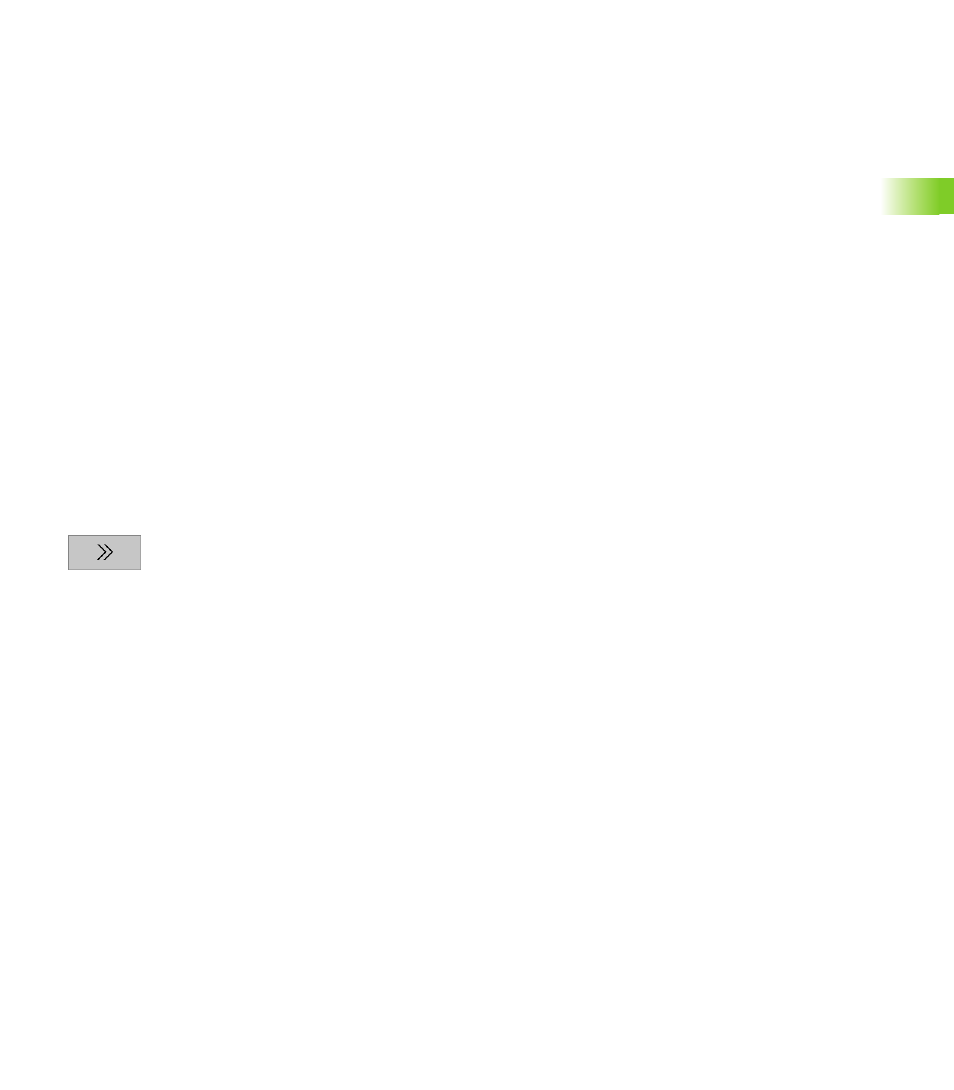
HEIDENHAIN CNC PILOT 4290
123
4.2 Wskazówki dotycz
ące programowania
Kilka konturów w jednym programie NC
CNC PILOT wspomaga do czterech konturów (część nieobrobiona i
gotowa) w jednym programie NC. Oznaczenie KONTUR rozpoczyna
od opisu. Parametry dla przesunięcia punktu zerowego i dla układu
współrzędnych definiują położenie konturu w przestrzeni roboczej.
G99 w części dotyczącej obróbki przyporządkowuje obróbkę danemu
konturowi.
Powielanie konturu
CNC PILOT wychodzi z części nieobrobionej i uwzględnia każde
przejście i każdy cykl przy przejściu po konturze. Tym samym
"aktualny kontur obrabianego przedmiotu" jest znany w każdej sytuacji
przy obróbce. Na podstawie "powielonego konturu" CNC PILOT
optymalizuje odcinki dosuwu/odsuwu i unika pustych przejść.
Przejście po konturze dokonywane jest tylko dla konturów toczenia.
Następuje ono także dla "konturów pomocniczych".
Warunki dla dokonania powielania konturu:
Opis części nieobrobionej
Wystarczający opis narzędzia ("prosta definicja narzędzia" nie
wystarcza)
Referencje wierszowe
Należy aktywować przy edycji odpowiednie polecenia G (segment
OBROBKA) wyświetlania konturu i przejąć referencje wierszy z
wyświetlanego konturu.
U
Pozycjonować kursor na pole wprowadzenia
U
przełączyć na wyświetlanie konturu
U
Pozycjonować kursor na żądanym elemencie konturu
U
z ENTER przejąć numer wiersza tego elementu
konturu
Generowanie konturu w symulacji
Wygenerowane w symulacji kontury można zapisać do pamięci i
załadować do programu NC. Przykład: operator opisuje część
nieobrobioną i gotową oraz symuluje obróbkę przy pierwszym
zamocowaniu. Następnie zapisujemy kontur do pamięci. Przy tym
definiujemy przesunięcie punktu zerowego obrabianego przedmiotu i/
lub odbicie lustrzane. Symulacja zapisuje do pamięci "wytworzony
kontur" jako część nieobrobioną i pierwotnie zdefiniowany kontur
części gotowej, przy uwzględnieniu przesunięcia i odbicia lustrzanego.
Ładowanie wytworzonego konturu półwyrobu i części gotowej:
U
Pozycjonować kursor
U
„Menu blokowe > kontur wstawić“ wybrać w menu głównym